Статьи iRacing
iRacing - Руководство пользователя
1. Home Page - Домашняя страница
Оглавление:
Начало
1. Домашняя страница
2. Инструменты сайта
3. Главная панель навигации
4. Настройка компьютера
5. Интерфейс игры
6. Мир iRacing
1.1. Press Room и Dash Board
1.1.1. Домашняя страница сайта пользователей iRacing разделена на две секции: Press Room - пресс-центр и Dash Board - панель виджетов. Перемещение между этими секциями осуществляется с помощью соответствующих иконок:

1.1.2. В секции Press Room вы найдете последние новости - Top Stories, специальные предложения - Feature Stories, информацию о скидках - Special Offers и архив публикаций - Recent Archive. Любой новостной блок можно свернуть кликнув на иконку стрелки, расположенную в верхнем правом углу.
1.1.3. Секция Dash Board полностью посвящена гонкам. На ней расположены следующие виджеты: What's Hot - популярные гоночные и тестовые сессии, Recent Events - последние сессии, в которых вы принимали участие, Standings - положение в чемпионатах, Community - активные чаты, News - новости, Service Status - состояние игры на вашем компьютере и Reigning Champions - действующие чемпионы. Вы можете настроить расположение виджетов на свой вкус - захватив заголовок любого из них и перетащив в удобное для вас место на странице. Виджеты можно свернуть и развернуть, некоторые - удалить.

1.1.2. В секции Press Room вы найдете последние новости - Top Stories, специальные предложения - Feature Stories, информацию о скидках - Special Offers и архив публикаций - Recent Archive. Любой новостной блок можно свернуть кликнув на иконку стрелки, расположенную в верхнем правом углу.
1.1.3. Секция Dash Board полностью посвящена гонкам. На ней расположены следующие виджеты: What's Hot - популярные гоночные и тестовые сессии, Recent Events - последние сессии, в которых вы принимали участие, Standings - положение в чемпионатах, Community - активные чаты, News - новости, Service Status - состояние игры на вашем компьютере и Reigning Champions - действующие чемпионы. Вы можете настроить расположение виджетов на свой вкус - захватив заголовок любого из них и перетащив в удобное для вас место на странице. Виджеты можно свернуть и развернуть, некоторые - удалить.
1.2. Tickers - Бегущие строки

Бегущая строка с заголовками последних новостей расположена на вершине страницы. Используйте стрелки вправо-влево, расположенные в правой части строки, чтобы перелистывать новости.

В верхней части главной панели навигации расположена бегущая строка статистики, отображающая разнообразную статистику. В панели управления вы можете выбрать какую имеено статистику выводить в этой бегущей строке.
Отключить или включить бегущие строки можно с помощью иконки iRacing, расположенной с левой стороны каждой строки или в панели управления.
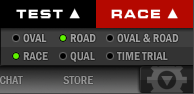 1.2.1. Панель управления
1.2.1. Панель управленияВ панели управления вы можете выбрать сессии каких чемпионатов выводить в панели сессий, отображение различных виджетов на странице Dash Board, а также настроить бегущие стоки.Чтобы вызвать панель управления кликните на иконку шестеренки, расположенную в правой части главной панели навигации
1.3. Service Status - Состояние игры
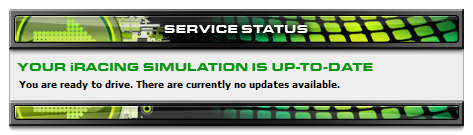
1.3.1. Этот виджет информирует вас о состоянии игры на вашем компьютере и расположен на страницах Press R и Dash Board. Существуют четыре состояния, которые вы можете увидеть:
- Service Up-to-Date - на вашем компьютере установлена последняя версия игры, никаких действий не требуется.
- Updates Required - вышло критическое обновление, которое необходимо установить, чтобы приступить к игре.
- System Not in Service - сервис игры не запущен или игра не установлена. Если игра установлена, в меню Пуск запустите программу Start iRacing Service. Если же игра еще не установлена, вам необходимо скачать и установить ее используя ссылку загрузки - Download Software
- Updates Available - для игры существует обновление, которое вы еще не установили. К примеру, такое сообщение появляется после покупки дополнительного контента. Такие обновления могут быть не критичными для запуска игры и зависит от выбранного вами чемпионата, трассы или автомобиля.
1.4. What’s Hot – Популярные гоночные и тестовые сессии
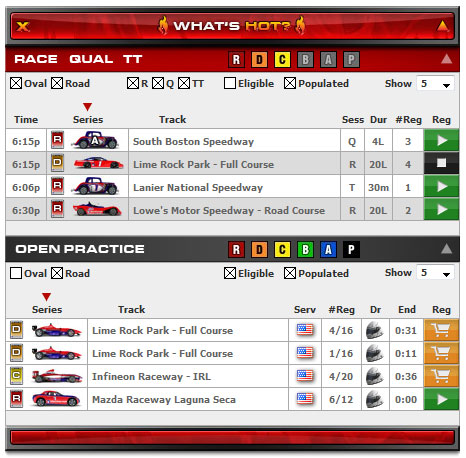
Виджет разделен на две части. В верхней части вы найдете список популярных гоночных - race и квалификационных сессий - qual, а также заездов на время - TT. В нижней части виджета отображен список тестовых сессий - open practice. Обе части имеют несколько фильтров отображения: eligible - отображать только те сессии, которые соотвествуют вашей лицензии, populated - отображать только те сессии, в которых уже кто-то принимает участие, oval - отображать овальный тип гонок и road - отображать дорожный тип гонок. Используйте выпадающее меню Show чтобы настроить количество отображаемых в списке сессий. Кнопки фильтров R, D, C, B, A, P включают и отключают отображение соотвествующих названию кнопок чемпионатов. По-умолчанию все они включены. При отключении кнопки окрашиваются в серый цвет.
Вы можете сортировать список по времени старта сессии - Time, чемпионатам - Series, трассе - Track, продолжительности сессий - Dur, количеству зарегистрированных гонщиков - #Reg, а так же по типу сессии - Sess. Чтобы перейти на домашнюю страницу чемпионата кликните на иконку в стобце Series. Нажав на зеленую иконку Reg, вы зарегистрируете себя на выбранную сессию.
В дополнение, сессии практики могут быть сортированы по местоположению сервера: США - US или Австралия/Сидней - AU/Sydney. Наведя мышку на иконку в колонке DR, вы увидите список гонщиков, участвующих в сессии. В столбце End отображается количество оставшегося до конца сессии времени.
1.5. Race Planner - Планировщик гонок
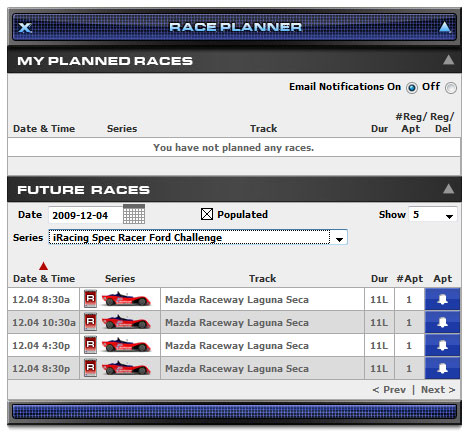
Виджет расположен на странице Dash Board и разделен на все секции: - My Planned Races - список запланированных гонок и Future Races - расписание будующих гонок.
Выбрать интересующий вас чемпионат можно с помощью выпадающего меню Series. Список гонок выбранного чемпионата можно отфильтровать по дате - Date и наличию участников - Populated. В списке отображены дата и время начала сессий - Date & Time, иконка чемпионата - Series, трасса, на которой проводятся гонки - Track, количество кругов в гонке - DUR и количество зарегистрированных игроков.
Чтобы добавить гонку в планировщик, кликните на синюю иконку с правой стороны, однако помните, что это все еще не регистрирует вас на гонку. За 30 минут до начала сессии на вашу электронную почту вы получите письмо-напоминание. В письмо будет включена информация о времени начала гонки и ссылка, с помощью которой вы сможете зарегистрировать себя на запланированную сессию. Включить или отключить такое напоминание можно в верхней части виджета - опция Email Notifications.
1.6. Community - Сообщество
1.6.1. Виждет Talking Points - это быстрый способ присоединиться к чату General Talk или одному из трех наиболее активных на данный момент чатов. Чтобы сделать это, просто кликните на название интересующего вас чата. Имейте ввиду, что помимо отображенных в виджете чатов, многие другие также могут быть активны. Посетите страницу Chat, чтобы увидеть список всех доступных чатов.

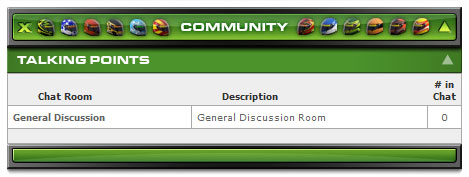
1.7. Regional Standings - Позиции клубов
1.7.1. Виджет Region Standings отображает положение клубов в чемпионатах, исходя из количества заработанных ими очков. Список может быть отсортирован по типу гонок - Race Type и дивизионам - Div, а так же по клубам и чемпионатам с помощью выпадающих меню. Для получения большей информации о правилах начисления очков обратитесь к руководству "Sporting Code", которое вы можете найти на странице Reference.

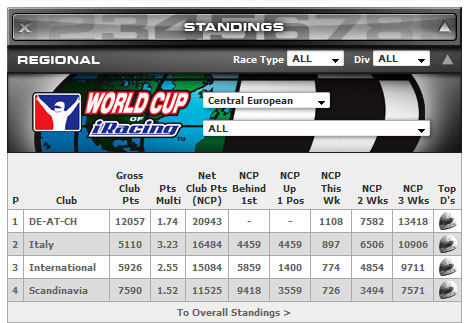
1.8. Reigning Champs - Действующие чемпионы
1.8.1. Виджет Reigning Champs показывает список действующих чемпионов каждой серии, а так же заработаные ими очки. Данные списка могут быть отфильтрованы по годам, сезонам, типу гонок и дивизионам.

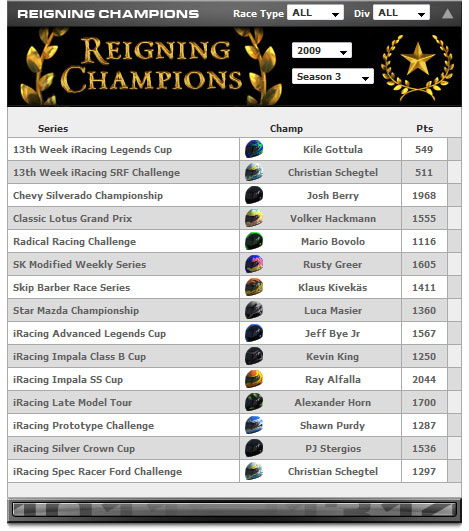
1.9. Your Recent Series - Ваши предыдущие чемпионаты
1.9.1. Виджет показывает список чемпионатов, в которых вы принимали участие, а также ссылки на статистику этих чемпионатов - Stats, расписание этапов - Sheldule и сессий - Sessions.

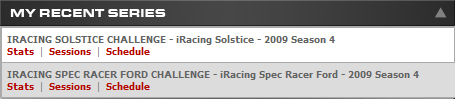



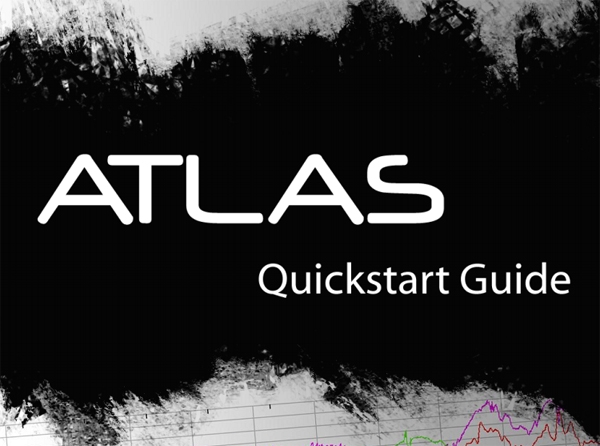


Комментарии 0